文章目录
- 一、yum配置文件
- 1.主配置文件
- 2.仓库设置文件
- 3.日志文件
- 二、yum命令
- 三、搭建本地yum仓库
一、yum配置文件
1.主配置文件
位置:/etc/yum.conf
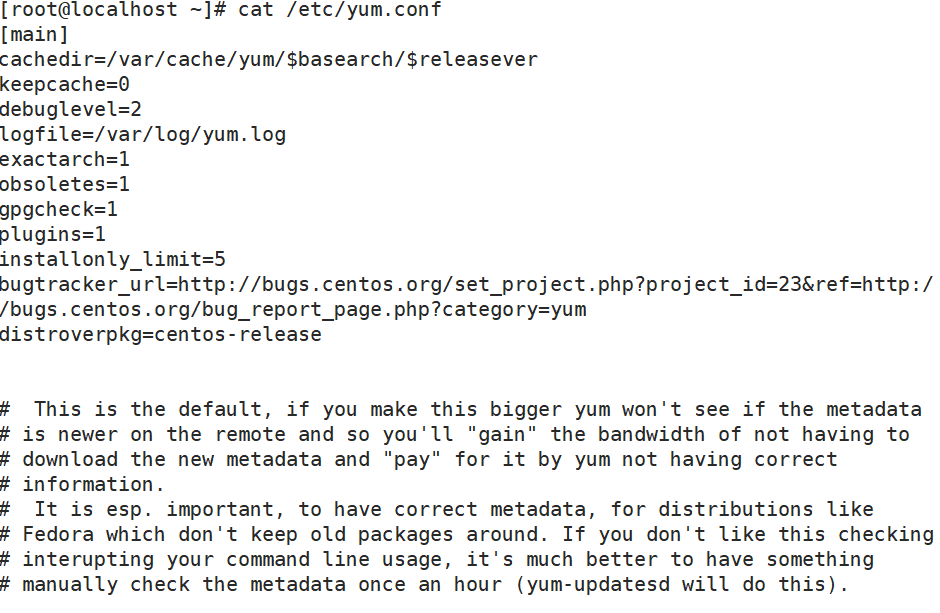
yum的repo配置文件中可用的变量:
$releasever: 当前OS的发行版的主版本号,如:8,7,6
$arch: CPU架构,如:aarch64, i586, i686,x86_64等
$basearch:系统基础平台;i386, x86_64
$contentdir:表示目录,比如:centos-8,centos-7
$YUM0 - $YUM9:自定义变量
2.仓库设置文件
位置:/etc/yum.repos.d/*.repo

3.日志文件
位置:/var/log/yum.log
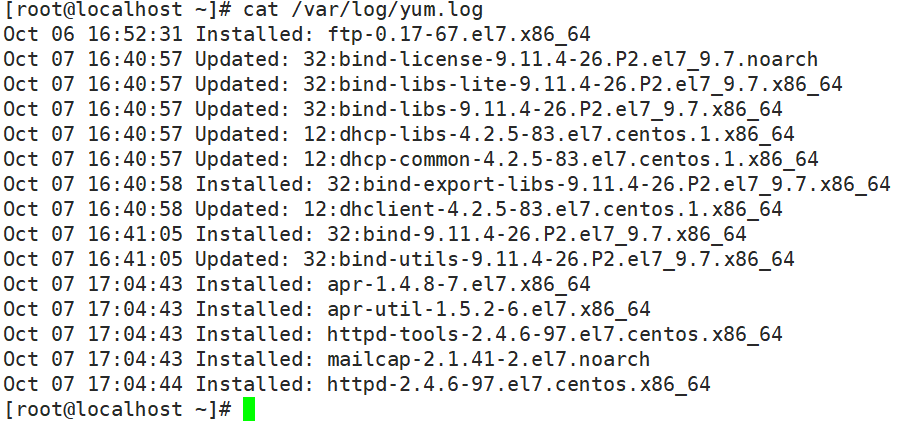
二、yum命令
| 命令 | 不加关键字 | 加入关键词、软件包、软件包组 |
|---|---|---|
| yum list | 显示所有可用包 | 单个的可安装包 |
| yum info | 显示所有可用包的信息 | 单个具体的信息 |
| yum search | 模糊查找所有的相关信息 | |
| yum whatprovides | 精确查找 | |
| yum grouplist | 显示所有可用包组 | 显示具体的包组 |
| yum groupinfo | 显示所有的包组具体信息 | 显示具体的包组的具体信息 |
| yum install | 安装具体软件包 | |
| yum groupinstall | 安装具体软件包组 | |
| yum update | 所有软件升级 | 具体软件升级 |
| 命令 | 不加关键字 | 加入关键词、软件包、软件包组 |
|---|---|---|
| yum group update | 所有包组升级 | 具体包组升级 |
| yum remove | 卸载具体软件 | |
| yum groupremove | 卸载具体包组软件 | |
| yum history | 查看当前yum操作历史 | |
| yum history undo | 加入序号卸载序号里安装的软件 | |
| yum history redo | 加入序号重新执行序号里的操作 |
yum list [软件名]
显示可用的安装包,如不加软件名是显示所有的可用包,
yum info [软件名]
显示安装包详细信息
yum search <关键词>
根据关键字查找软件安装包,相当于你只知道这个包里的某个关键字会全部给你匹配出来
yum whatprovides <关键词>
你知道某个命令却不知道具体的包可以用此命令查找
yum grouplist [包组名]
安装包组的查询 不加包组名 就是显示所有
yum groupinfo <包组名>
不加包组名显示全部
yum history
查看历史的使用记录
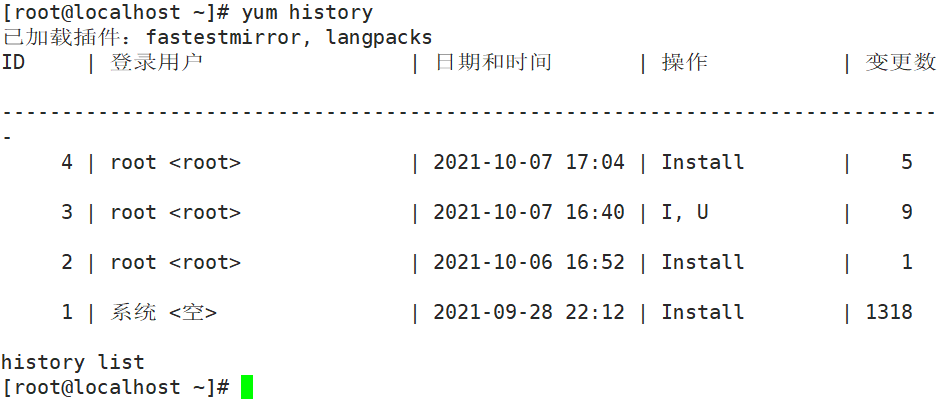
三、搭建本地yum仓库
1.首先将光驱中的镜像文件进行挂载(先将虚拟机的光盘载入)
[root@localhost ~]# mount /dev/sr0 /mnt/
mount: /dev/sr0 写保护,将以只读方式挂载
[root@localhost ~]# df -Th //查看下挂载
文件系统 类型 容量 已用 可用 已用% 挂载点
/dev/mapper/centos-root xfs 37G 7.5G 30G 21% /
devtmpfs devtmpfs 977M 0 977M 0% /dev
tmpfs tmpfs 993M 0 993M 0% /dev/shm
tmpfs tmpfs 993M 9.1M 984M 1% /run
tmpfs tmpfs 993M 0 993M 0% /sys/fs/cgroup
/dev/sda1 xfs 1014M 161M 854M 16% /boot
tmpfs tmpfs 199M 4.0K 199M 1% /run/user/42
tmpfs tmpfs 199M 52K 199M 1% /run/user/0
/dev/sr0 iso9660 4.3G 4.3G 0 100% /mnt 。。。。。。。。。。。。。。。。。。。。。。。。。。 已挂载上来了
2.切换到 yum.repo.d 目录 将自带的仓库移走,多个开启仓库文件可能会造成冲突无法使用
[root@localhost ~]# cd /etc/yum.repos.d/
[root@localhost yum.repos.d]# mkdir bak
[root@localhost yum.repos.d]# mv *.repo bak/
[root@localhost yum.repos.d]# ls
bak
3.新建yum仓库文件
[root@localhost yum.repos.d]# vim abc.repo
[abc]
name=abc
baseurl=file:///mnt
enabled=1
gpgcheck=0
#gpgkey=file:etc/pki/rpm-gpg/RPM-GPG-KEY-CentOS-7 //若gpgcheck=1
4.yum list 检查仓库 无报错信息即可正常使用。
#/data/目录如果不存在,会自动创建
[root@localhost ]#yum -y install --downloadonly --downloaddir=/data/bind bind
# 只下载 指定下载目录(如不存在会新建) 软件名
最后
以上就是受伤火车最近收集整理的关于yum仓库一、yum配置文件二、yum命令三、搭建本地yum仓库的全部内容,更多相关yum仓库一、yum配置文件二、yum命令三、搭建本地yum仓库内容请搜索靠谱客的其他文章。








发表评论 取消回复